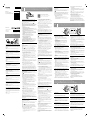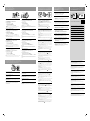Sony MDR-ZX550BN Quick Start Guide and Installation
- Tipo
- Quick Start Guide and Installation

MDR-ZX550BN 4-543-859-31(1)
SR
Guide de démarrage rapide FR
Schnellstartanleitung DE
Guía de inicio rápido ES
Introductiehandleiding NL
Guida rapida IT
Gyors üzembe helyezési útmutató
HU
Skrócony przewodnik PL
© 2014 Sony Corporation
Printed in China
MDR-ZX550BN
4-543-859-31(1)
Laden des Geräts/Carga de la unidad/
Het toestel opladen/Carica dell’unità/
A készülék feltöltése/Ładowanie urządzenia
Raccordez l’appareil et l’ordinateur démarré à l’aide du câble
micro-USB fourni.
Une fois l’appareil et l’ordinateur raccordés, le chargement démarre et le témoin
(rouge) s’allume. Le chargement dure environ 4,5 heures au maximum et le
témoin (rouge) s’éteint automatiquement.
Remarque
Utilisez le câble micro-USB fourni. Vous risquez de ne pas pouvoir charger l’appareil
avec d’autres câbles.
Verbinden Sie das Gerät und den hochgefahrenen Computer mit
dem mitgelieferten Micro-USB-Kabel.
Sobald das Gerät und der Computer miteinander verbunden sind, beginnt
der Ladevorgang und die (rote) Anzeige leuchtet auf. Das Aufladen ist nach
etwa höchstens 4,5Stunden abgeschlossen, und die (rote) Anzeige erlischt
automatisch.
Hinweis
Verwenden Sie das mitgelieferte Micro-USB-Kabel. Das Gerät kann mit anderen
Kabeln möglicherweise nicht geladen werden.
Conecte la unidad y el ordenador encendido mediante el cable
micro-USB suministrado.
Una vez que la unidad y el ordenador están conectados, se inicia la carga
y se ilumina el indicador (rojo). La carga tarda un máximo de 4,5 horas en
completarse y el indicador (rojo) se apaga automáticamente.
Nota
Utilice el cable micro-USB suministrado. Es posible que no pueda cargar la unidad con
otros cables.
Sluit het toestel op de opgestarte computer aan met de
bijgeleverde micro-USB-kabel.
Wanneer het toestel op de computer aangesloten is, begint het opladen en
gaat de indicator (rood) branden. Het opladen is na ongeveer 4,5uur voltooid
en de indicator (rood) gaat automatisch uit.
Opmerking
Gebruik de bijgeleverde micro-USB-kabel. U kunt het toestel mogelijk niet opladen
met andere kabels.
Collegare l’unità e il computer avviato mediante il cavo micro-USB
in dotazione.
Quando si collegano l’unità e il computer, la carica si avvia e l’indicatore (rosso)
si illumina. La carica viene completata in circa 4,5 ore, al massimo, e l’indicatore
(rosso) si spegne automaticamente.
Nota
Utilizzare il cavo micro-USB in dotazione. Potrebbe non essere possibile caricare
l’unità con altri cavi.
Csatlakoztassa a készüléket és az elindított számítógépet a
mellékelt micro-USB-kábellel.
Ha a készülék csatlakozik a számítógéphez, elkezdődik a töltés és a jelzőfény
(vörös) kigyullad. A töltés legfeljebb körülbelül 4,5 óra alatt befejeződik, és a
jelzőfény (vörös) automatikusan kialszik.
Megjegyzés
A mellékelt micro-USB-kábelt használja. Előfordulhat, hogy másfajta kábelekkel nem
tudja feltölteni a készüléket.
Po uruchomieniu systemu podłączyć opisywane urządzenie do
komputera znajdującym się wzestawie kablem micro-USB.
Po podłączeniu opisywanego urządzenia do komputera rozpocznie się
procedura ładowania sygnalizowana przez świecący (w kolorze czerwonym)
wskaźnik. Czas trwania procedury ładowania wynosi maksymalnie 4,5godziny,
a jej zakończenie sygnalizowane jest automatycznym wyłączeniem wskaźnika
(wkolorze czerwonym).
Uwaga
Stosować kabel micro-USB z zestawu. W przypadku innych kabli mogą wystąpić
problemy z ładowaniem.
A
One-touch connection mit einem Smartphone (NFC)/Conéctate con un solo toque con un teléfono inteligente (NFC)/
One-touch connection met een smartphone (NFC)/Connessione One touch con uno smartphone (NFC)/
Egyérintéses csatlakoztatás okostelefonhoz (NFC)/Nawiązywanie połączenia ze smartfonem jednym dotknięciem (NFC)
NFC Easy Connect/Connexion NFC facile/
NFC-Schnellverbindung/Conexión fácil NFC/
NFC eenvoudig verbinden/Connessione facile NFC/
NFC Easy Connect/Łatwa komunikacja NFC
Po dotknięciu urządzenia smartfonem zostanie ono włączone automatycznie, po
czym nastąpi parowanie i nawiązanie połączenia BLUETOOTH.
Zgodne smartfony
Smartfony obsługujące funkcję NFC z zainstalowanym systemem Android™2.3.3
lub nowszym.
Informacje o łączeniu z innymi urządzeniami BLUETOOTH można znaleźć w części
„
Parowanie i nawiązywanie połączenia z urządzeniem BLUETOOTH”.
NFC
NFC (Near Field Communication — komunikacja bliskiego zasięgu) to technologia
umożliwiająca bezprzewodową komunikację zbliżeniową pomiędzy różnymi
urządzeniami, na przykład smartfonami i elektronicznymi zawieszkami. Dzięki
funkcji NFC do przesyłania danych — np. parowania urządzeń BLUETOOTH —
wystarczy zetknąć ze sobą urządzenia obsługujące funkcję NFC (oznaczenia N lub
wyznaczone miejsce na każdym urządzeniu).
1
Włączyć funkcję NFC na smartfonie.
Szczegółowe informacje można znaleźć w instrukcji dostarczonej ze
smartfonem.
Jeśli na smartfonie zainstalowany jest system operacyjny Android 2.3.3 lub
nowszy (starszy niż Android 4.1), przejść do kroku2.
Jeśli na smartfonie zainstalowany jest system operacyjny Android 4.1 lub
nowszy, przejść do kroku 4.
2
Pobrać i zainstalować na smartfonie aplikację „Łatwa
komunikacja NFC”.
„Łatwa komunikacja NFC” to bezpłatna aplikacja działająca w systemie Android,
dostępna do pobrania w witrynie Google Play™.
Aby pobrać aplikację, należy wyszukać nazwę „Łatwa komunikacja NFC” lub
przejść do niej, używając kodu dwuwymiarowego. Pobieranie aplikacji może
być objęte opłatami.
Uwaga
W pewnych krajach lub regionach ta aplikacja może być niedostępna do pobrania.
3
Uruchomić aplikację „Łatwa komunikacja NFC” na smartfonie.
Sprawdzić, czy wyświetla się ekran aplikacji.
4
Dotknąć smartfonem opisywanego urządzenia.
Odblokować wcześniej ekran smartfona.
Dotknąć smartfonem części opisywanego urządzenia z oznaczeniemN.
Trzymać smartfon przy urządzeniu, aż zareaguje.
Aby dokończyć procedurę parowania i nawiązywania połączenia, postępować
zgodnie z instrukcjami wyświetlanymi na ekranie.
W celu rozłączenia wystarczy ponownie dotknąć smartfona.
Dźwięk można wybrać z poziomu innych urządzeń BLUETOOTH zgodnych
zfunkcjąNFC. Szczegółowe informacje zawiera Przewodnik pomocniczy.
Aby połączyć urządzenie ze sparowanym smartfonem, wykonać czynności
opisane w kroku4. (W przypadku używania aplikacji „Łatwa komunikacja NFC”
wykonać kroki 3 i 4.)
B
Pairing und Verbindung mit einem BLUETOOTH-Gerät/Emparejamiento y conexión con un dispositivo BLUETOOTH/
Koppelen en verbinden met een BLUETOOTH-apparaat/Associazione e connessione con un dispositivo BLUETOOTH/
Párosítás és csatlakozás BLUETOOTH-eszközhöz/Parowanie i nawiązywanie połączenia z urządzeniem BLUETOOTH
POWER
Blau/Azul/
Blauw/Blu/
Kék/Niebieski
Rot/Rojo/
Rood/Rosso/
Vörös/
Czerwony
1
Placez le périphérique BLUETOOTH dans un rayon de 1mètre de
l’appareil.
2
Entrez en mode de pairage sur l’appareil.
Appuyez sur le bouton POWER et maintenez-le enfoncé environ 7secondes
lorsque l’appareil est hors tension.
Vérifiez que le témoin clignote alternativement en bleu et en rouge lorsque
vous relâchez le bouton.
3
Effectuez la procédure de pairage sur le périphérique BLUETOOTH
pour détecter cet appareil.
Lorsque la liste de périphériques détectés apparaît sur l’écran du périphérique
BLUETOOTH, sélectionnez «MDR-ZX550BN».
Si un code est demandé sur l’écran du périphérique BLUETOOTH, saisissez
«0000».
4
Établissez la connexion BLUETOOTH à partir du périphérique
BLUETOOTH.
1
Platzieren Sie das BLUETOOTH-Gerät maximal 1Meter von diesem
Gerät entfernt.
2
Wechseln Sie an diesem Gerät in den Pairing-Modus.
Halten Sie bei ausgeschaltetem Gerät die Taste POWER etwa 7Sekunden lang
gedrückt.
Nach dem Loslassen der Taste muss die Anzeige abwechselnd blau und rot
blinken.
3
Führen Sie den Pairing-Prozess bei dem BLUETOOTH-Gerät durch,
so dass es dieses Gerät erkennt.
Wenn die Liste der erkannten Geräte im Display des BLUETOOTH-Geräts
angezeigt wird, wählen Sie „MDR-ZX550BN“ aus.
Wenn Sie im Display des BLUETOOTH-Geräts zur Eingabe eines Passworts
aufgefordert werden, geben Sie „0000“ ein.
4 Stellen Sie am BLUETOOTH-Gerät die BLUETOOTH-Verbindung her.
1
Sitúe el dispositivo BLUETOOTH a una distancia de 1metro o
menos de esta unidad.
2
Active el modo de emparejamiento de la unidad.
Con la unidad apagada, mantenga pulsado el botón POWER durante unos
7segundos.
Cuando suelte el botón, asegúrese de que el indicador parpadee
alternativamente en azul y rojo.
3
Lleve a cabo el procedimiento de emparejamiento en el
dispositivo BLUETOOTH de tal forma que éste detecte la unidad.
Cuando aparezca la lista de dispositivos detectados en la pantalla del
dispositivo BLUETOOTH, seleccione “MDR-ZX550BN”.
Si en la pantalla del dispositivo BLUETOOTH se solicita una contraseña, escriba
“0000”.
4
Efectúe la conexión BLUETOOTH desde el dispositivo BLUETOOTH.
1
Plaats het BLUETOOTH-apparaat binnen 1meter van dit toestel.
2
Activeer de functie voor het koppelen op dit toestel.
Houd de POWER-knop ongeveer 7seconden ingedrukt terwijl dit toestel is
uitgeschakeld.
Controleer nadat u de knop loslaat of de indicator afwisselend blauw en rood
knippert.
3
Voer de koppelingsprocedure op het BLUETOOTH-apparaat uit om
dit toestel te herkennen.
Als de lijst met herkende apparaten op het scherm van het BLUETOOTH-
apparaat wordt weergegeven, selecteer dan "MDR-ZX550BN".
Indien een wachtwoord moet worden ingevoerd op het scherm van het
BLUETOOTH-apparaat, vult u "0000" in.
4
Maak de BLUETOOTH-verbinding met het BLUETOOTH-apparaat.
1
Posizionare il dispositivo BLUETOOTH entro 1 metro da questa
unità.
2
Attivare la modalità di associazione sull’unità.
Tenere premuto il pulsante POWER per circa 7 secondi mentre l’unità è spenta.
Assicurarsi che l’indicatore lampeggi alternativamente in blu e in rosso dopo
aver rilasciato il pulsante.
3
Eseguire la procedura di associazione sul dispositivo BLUETOOTH
per rilevare l’unità.
Quando sul display del dispositivo BLUETOOTH viene visualizzato l’elenco dei
dispositivi rilevati, selezionare “MDR-ZX550BN”.
Se viene richiesto di immettere il codice di accesso sul display del dispositivo
BLUETOOTH, immettere “0000”.
4
Stabilire la connessione BLUETOOTH dal dispositivo BLUETOOTH.
1
Helyezze a BLUETOOTH-eszközt a készüléktől számított 1méteres
körön belülre.
2
Lépjen párosítás módba a készüléken.
Nyomja meg és tartsa lenyomva a POWER gombot körülbelül 7másodpercig a
készülék kikapcsolt állapotában.
Győződjön meg arról, hogy a jelzőfény kék és vörös fénnyel felváltva villog,
miután elengedte a gombot.
3
Végezze el a párosítási eljárást a BLUETOOTH-eszközön, hogy
észlelhesse a készüléket.
Amikor megjelenik az elérhető eszközök listája a BLUETOOTH-eszköz kijelzőjén,
jelölje ki az „MDR-ZX550BN” elemet.
Ha egy BLUETOOTH-eszköz kijelzőjén hozzáférési kulcs megadására vonatkozó
üzenet jelenik meg, gépelje be a „0000” kódot.
4
Létesítsen BLUETOOTH-kapcsolatot a BLUETOOTH-eszközről.
1
Umieścić urządzenie BLUETOOTH w odległości do 1metra od
opisywanego urządzenia.
2
Na opisywanym urządzeniu uruchomić tryb parowania.
Przy wyłączonym urządzeniu nacisnąć przycisk POWER i przytrzymać go przez
mniej więcej 7sekund.
Po zwolnieniu tego przycisku upewnić się, że wskaźnik miga naprzemiennie
wkolorze niebieskim i czerwonym.
3
Na urządzeniu BLUETOOTH przeprowadzić procedurę parowania
w celu wykrycia opisywanego urządzenia.
Gdy na wyświetlaczu urządzenia BLUETOOTH pojawi się lista wykrytych
urządzeń, wybrać „MDR-ZX550BN”.
Jeżeli na wyświetlaczu urządzenia BLUETOOTH pojawi się monit
owprowadzenie klucza dostępu, wpisać „0000”.
4
Nawiązać połączenie BLUETOOTH z poziomu urządzenia
BLUETOOTH.
Verbindung mit dem unter
gepaarten Gerät/Conexión con el dispositivo emparejado en /
Een verbinding maken met het in gekoppelde apparaat/Connessione con il dispositivo associato in /
Csatlakozás a
részben párosított eszközhöz/Nawiązywanie połączenia ze urządzeniem sparowanym zgodnie zopisem wczęści
POWER
Blau/Azul/
Blauw/Blu/
Kék/Niebieski
1
Mettez l’appareil sous tension.
Appuyez sur le bouton POWER et maintenez-le enfoncé environ 2secondes
lorsque l’appareil est hors tension.
Vérifiez que le témoin clignote en bleu lorsque vous relâchez le bouton.
2
Établissez la connexion BLUETOOTH à partir du périphérique
BLUETOOTH.
1
Schalten Sie das Gerät ein.
Halten Sie bei ausgeschaltetem Gerät die Taste POWER etwa 2Sekunden lang
gedrückt.
Nach dem Loslassen der Taste muss die Anzeige blau blinken.
2
Stellen Sie am BLUETOOTH-Gerät die BLUETOOTH-Verbindung her.
1
Encienda la unidad.
Con la unidad apagada, mantenga pulsado el botón POWER durante unos
2segundos.
Cuando suelte el botón, asegúrese de que el indicador parpadee en azul.
2
Efectúe la conexión BLUETOOTH desde el dispositivo BLUETOOTH.
1
Schakel het toestel in.
Houd de POWER-knop ongeveer 2seconden ingedrukt terwijl het toestel is
uitgeschakeld.
Controleer nadat u de knop loslaat of de indicator blauw knippert.
2
Maak de BLUETOOTH-verbinding met het BLUETOOTH-apparaat.
1
Accendere l’unità.
Tenere premuto il pulsante POWER per circa 2 secondi mentre l’unità è spenta.
Assicurarsi che l’indicatore lampeggi in blu dopo aver rilasciato il pulsante.
2
Stabilire la connessione BLUETOOTH dal dispositivo BLUETOOTH.
1
Kapcsolja be a készüléket.
Nyomja meg és tartsa lenyomva a POWER gombot körülbelül 2másodpercig a
készülék kikapcsolt állapotában.
Győződjön meg arról, hogy a jelzőfény kék fénnyel villog, miután elengedte a
gombot.
2
Létesítsen BLUETOOTH-kapcsolatot a BLUETOOTH-eszközről.
1
Włączyć opisywane urządzenie.
Przy wyłączonym urządzeniu nacisnąć przycisk POWER i przytrzymać go przez
mniej więcej 2sekundy.
Po zwolnieniu przycisku upewnić się, że wskaźnik miga na niebiesko.
2
Nawiązać połączenie BLUETOOTH z poziomu urządzenia
BLUETOOTH.
La mise en contact de l’appareil avec un smartphone met automatiquement
l’appareil sous tension, puis celui-ci procède au pairage et à la connexion via
BLUETOOTH.
Smartphones compatibles
Les smartphones compatibles NFC sur lesquels Android™2.3.3 ou ultérieur est
installé.
Pour plus d’informations sur la connexion avec d’autres périphériques BLUETOOTH,
consultez «
Pairage et connexion avec un périphérique BLUETOOTH».
NFC
NFC (Near Field Communication) est une technologie permettant d’établir une
communication sans fil à courte portée entre divers périphériques, tels que
des smartphones et des étiquettes électroniques. Grâce à la fonction NFC, la
communication de données (par exemple, pairage BLUETOOTH) peut être réalisée
facilement en mettant en contact des périphériques compatibles NFC entre eux
(c.-à-d., sur le symbole N-Mark ou à l’emplacement conçu sur chaque périphérique).
1
Activez la fonction NFC du smartphone.
Pour obtenir des détails, reportez-vous au mode d’emploi fourni avec le
smartphone.
Si l’OS de votre smartphone est Android2.3.3 ou ultérieur, et inférieur à
Android4.1: passez à l’étape2.
Si l’OS de votre smartphone est Android4.1 ou ultérieur: passez à l’étape4.
2
Téléchargez et installez l’application «Connexion NFC facile».
«Connexion NFC facile» est une application Android gratuite que vous pouvez
télécharger sur Google Play™.
Téléchargez l’application en recherchant «Connexion NFC facile» ou accédez-y
en utilisant le code 2D. Le téléchargement de l’application peut être payant.
Remarque
Il est possible que l’application ne soit pas disponible dans certains pays et/ou dans
certaines régions.
3
Démarrez l’application «Connexion NFC facile» sur le smartphone.
Vérifiez que l’écran de l’application s’affiche.
4
Mettez l’appareil en contact avec le smartphone.
Déverrouillez l’écran du smartphone au préalable.
Placez le smartphone sur la partie marquée d’un N sur l’appareil.
Maintenez le contact entre l’appareil et le smartphone jusqu’à ce que le
smartphone réagisse.
Suivez les instructions à l’écran pour terminer le pairage et la connexion.
Pour déconnecter, mettez de nouveau le smartphone en contact avec l’appareil.
Vous pouvez sélectionner le son à partir d’autres périphériques BLUETOOTH
compatibles NFC. Pour plus de détails, reportez-vous au Guide d’aide.
Pour connecter l’appareil au smartphone apparié, effectuez l’étape4. (Lorsque
vous utilisez l’application « Connexion NFC facile », suivez les étapes 3 et 4.)
Wenn das Gerät mit einem Smartphone berührt wird, schaltet es sich automatisch
ein und fährt mit dem Pairing und der Verbindung via BLUETOOTH fort.
Kompatible Smartphones
NFC-kompatible Smartphones mit installiertem Android™ 2.3.3 oder höher.
Siehe „
Pairing und Verbindung mit einem BLUETOOTH-Gerät“ für Informationen
über die Verbindung mit anderen BLUETOOTH-Geräten.
NFC
NFC (Near Field Communication) ist eine Technologie, die auf kurze Distanz
eine drahtlose Kommunikation zwischen verschiedenen Geräten wie
beispielsweise Smartphones und IC Tags ermöglicht. Dank der NFC-Funktion
kann Datenkommunikation - beispielsweise BLUETOOTH-Pairing - einfach durch
Berührung zwischen NFC-kompatiblen Geräten (d.h. am Zeichen N oder an der an
jedem Gerät gekennzeichneten Position) hergestellt werden.
1
Schalten Sie die NFC-Funktion des Smartphones ein.
Einzelheiten dazu finden Sie in den mit dem Smartphone mitgelieferten
Betriebsanweisungen.
Wenn Ihr Smartphone das Betriebssystem Android 2.3.3 oder höher und
niedriger als Android 4.1 hat: Fahren Sie mit Schritt 2 fort.
Wenn Ihr Smartphone das Betriebssystem Android 4.1 oder höher hat: Fahren
Sie mit Schritt 4 fort.
2
Laden Sie die App „NFC-Schnellverbindung“ herunter und
installieren Sie sie.
„NFC-Schnellverbindung“ ist eine kostenlose Android-App, die Sie von
GooglePlay™ herunterladen können.
Laden Sie die App herunter, indem Sie nach „NFC-Schnellverbindung“ suchen
oder greifen Sie durch die Verwendung des zweidimensionalen Codes auf sie
zu. Für das Herunterladen der App können Gebühren erhoben werden.
Hinweis
In manchen Ländern oder Regionen steht diese Anwendung möglicherweise nicht
für den Download zur Verfügung.
3
Starten Sie die App „NFC-Schnellverbindung“ auf dem
Smartphone.
Stellen Sie sicher, dass der Anwendungsbildschirm angezeigt wird.
4
Berühren Sie dieses Gerät mit dem Smartphone.
Entsperren Sie vorher den Bildschirm des Smartphones.
Berühren Sie mit dem Smartphone den mit N gekennzeichneten Bereich dieses
Geräts.
Berühren Sie das Gerät solange mit dem Smartphone, bis das Smartphone reagiert.
Befolgen Sie die angezeigten Anweisungen, um das Pairing und die
Verbindung herzustellen.
Wenn Sie die Verbindung trennen möchten, berühren Sie das Smartphone erneut.
Sie können den Sound von anderen NFC-kompatiblen BLUETOOTH-Geräten
wählen. Einzelheiten entnehmen Sie der Hilfe.
Um das Gerät mit dem gepaarten Smartphone zu verbinden, führen Sie Schritt
4 aus. (Wenn Sie die App „NFC-Schnellverbindung“ verwenden, führen Sie die
Schritte 3 und 4 aus.)
Al tocar la unidad con un teléfono inteligente, la unidad se enciende
automáticamente y, a continuación, efectúa el emparejamiento y la conexión a
través de BLUETOOTH.
Teléfonos inteligentes compatibles
Teléfonos inteligentes compatibles con NFC que tengan Android™ 2.3.3 o superior
instalado.
Si desea información sobre la conexión con otros dispositivos BLUETOOTH,
consulte “
Emparejamiento y conexión con un dispositivo BLUETOOTH”.
NFC
NFC (Near Field Communication) es una tecnología que hace posible la
comunicación inalámbrica de corto alcance entre varios dispositivos como, por
ejemplo, los teléfonos inteligentes y las etiquetas de circuito integrado (IC tags).
Gracias a la función NFC, la comunicación de datos (como el emparejamiento
BLUETOOTH) puede conseguirse simplemente tocando dispositivos compatibles con
NFC (por ejemplo en el símbolo N Mark o el área designada en cada dispositivo).
1
Active la función NFC del teléfono inteligente.
Si necesita más detalles, consulte las instrucciones de funcionamiento
suministradas con el teléfono inteligente.
Si el sistema operativo del teléfono inteligente es Android 2.3.3 o posterior y
anterior a Android 4.1: vaya al paso 2.
Si el sistema operativo del teléfono inteligente es Android 4.1 o posterior:
vaya al paso 4.
2
Descargue e instale la aplicación “Conexión fácil NFC”.
“Conexión fácil NFC” es una aplicación gratuita para Android que puede
descargar desde Google Play™.
Descargue la aplicación buscando “Conexión fácil NFC” o acceda a ella utilizando
el código bidimensional. La descarga de la aplicación puede conllevar costes.
Nota
Puede que la aplicación no esté disponible en algunos países y/o regiones.
3
Inicie la aplicación “Conexión fácil NFC” en el teléfono inteligente.
Asegúrese de que se muestra la pantalla de la aplicación.
4
Toque esta unidad con el teléfono inteligente.
En primer lugar, desbloquee la pantalla del teléfono inteligente.
Toque con el teléfono inteligente la parte de esta unidad marcada con una N.
Siga tocando la unidad con el teléfono inteligente hasta que éste reaccione.
Siga las instrucciones que aparecen en pantalla para completar el
emparejamiento y la conexión.
Para desconectar, vuelva a tocar el teléfono inteligente.
Puede seleccionar el sonido de otros dispositivos BLUETOOTH compatibles con
NFC. Si necesita más detalles, consulte la Guía de ayuda.
Para conectar la unidad con el teléfono inteligente emparejado, vaya al paso 4.
(Cuando utilice la aplicación “Conexión fácil NFC”, vaya a los pasos 3 y 4.)
Door het toestel aan te raken met een smartphone, wordt het automatisch
ingeschakeld gevolgd door koppeling en verbinding via BLUETOOTH.
Geschikte smartphones
NFC-compatibele smartphones met Android™ 2.3.3 of later geïnstalleerd.
Meer informatie over de verbinding met andere BLUETOOTH-apparaten vindt u in
"
Koppelen en verbinden met een BLUETOOTH-apparaat".
NFC
NFC (Near Field Communication) is een technologie waarmee op korte afstand
draadloze communicatie tussen verschillende apparaten, zoals smarttelefoons
en IC tags, mogelijk is. Dankzij de NFC-functie is datacommunicatie - bijvoorbeeld
BLUETOOTH-koppeling - mogelijk door de NFC-compatibele apparaten samen aan te
raken (d.w.z. bij het N-Mark symbool of de locatie die op elk apparaat is aangeduid).
1
Schakel de NFC-functie van de smartphone in.
Zie de gebruiksaanwijzing van uw smartphone voor meer informatie.
Als het besturingssysteem van uw smartphone Android 2.3.3 of later is maar
ouder is dan Android 4.1: ga verder naar stap 2.
Als het besturingssysteem van uw smartphone Android 4.1 of later is: ga
verder naar stap 4.
2
Download en installeer de app "NFC eenvoudig verbinden".
"NFC eenvoudig verbinden" is een gratis Android app die u van Google Play™
kunt downloaden.
Download de app door te zoeken naar "NFC eenvoudig verbinden" of gebruik
te maken van de tweedimensionele code om er toegang toe te krijgen. Er
kunnen kosten in rekening worden gebracht voor het downloaden van de app.
Opmerking
De toepassing is mogelijk niet beschikbaar in bepaalde landen en/of regio’s.
3
Start de app "NFC eenvoudig verbinden" op de smartphone.
Zorg ervoor dat het toepassingsscherm wordt weergegeven.
4
Raak dit toestel aan met de smartphone.
Ontgrendel op voorhand het scherm van de smartphone.
Raak het toestel met de smartphone aan op de plaats die met N is gemarkeerd.
Blijf het toestel met de smartphone aanraken tot de smartphone reageert.
Volg de instructies op het scherm om de koppeling en verbinding te voltooien.
Raak de smartphone opnieuw aan om te verbinding te verbreken.
U kunt het geluid selecteren van andere NFC-compatibele BLUETOOTH-apparatuur.
Zie de Helpgids voor meer informatie.
Om het toestel te verbinden met de gekoppelde smartphone, voert u stap 4 uit.
(Wanneer u de app "NFC eenvoudig verbinden" gebruikt, voer dan stappen 3 en
4 uit.)
Toccando l’unità con uno smartphone, questa si accende automaticamente ed
esegue l’associazione e la connessione via BLUETOOTH.
Smartphone compatibili
Smartphone compatibili NFC con Android™ 2.3.3 o versioni successive.
Per quanto riguarda la connessione con altri dispositivi BLUETOOTH, consultare la
sezione “
Associazione e connessione con un dispositivo BLUETOOTH”.
NFC
NFC (Near Field Communication) è una tecnologia che consente la comunicazione
senza fili a corto raggio tra svariati dispositivi, ad esempio telefoni cellulari e
IC-tag. Grazie alla funzionalità NFC, si può eseguire facilmente la comunicazione
dati (ad esempio l’associazione tra dispositivi BLUETOOTH) semplicemente
toccando tra loro due dispositivi compatibili NFC (di solito all’altezza del simbolo
N -Mark oppure nel punto indicato su ogni dispositivo).
1
Attivare la funzionalità NFC dello smartphone.
Per i dettagli, consultare il manuale di istruzioni in dotazione con lo smartphone.
Se il sistema operativo dello smartphone che si utilizza è Android 2.3.3 o una
versione successiva, ma anteriore a Android 4.1, passare alla fase 2.
Se il sistema operativo dello smartphone che si utilizza è Android 4.1 o una
versione successiva, passare alla fase 4.
2
Scaricare e installare l’applicazione “Connessione facile NFC” sullo
smartphone.
“Connessione facile NFC” è un’app gratuita per Android e si può scaricare da
Google Play™.
Scaricare l’app cercando la stringa “Connessione facile NFC” oppure accedervi
direttamente con il codice bidimensionale. Per il download dell’applicazione
potrebbero essere previste delle tariffe.
Nota
Questa applicazione potrebbe non essere disponibile per lo scaricamento in alcune
nazioni o aree geografiche.
3
Avviare l’applicazione “Connessione facile NFC” sullo smartphone.
Verificare che venga visualizzata la schermata dell’applicazione.
4
Toccare questa unità con lo smartphone.
Prima, sbloccare lo schermo dello smartphone.
Toccare con lo smartphone la parte di questa unità contrassegnata con il
simbolo N.
Tenere l’unità in contatto con lo smartphone fino a quando lo smartphone
reagisce.
Per completare l’abbinamento e la connessione, attenersi alle istruzioni sullo
schermo.
Per eseguire la disconnessione, toccare di nuovo lo smartphone.
È possibile selezionare l’audio da altri dispositivi BLUETOOTH compatibili NFC. Per i
dettagli, consultare la Guida.
Per connettere l’unità con lo smartphone abbinato, seguire la fase 4. (Se si
utilizza l’app “Connessione facile NFC”, seguire le fasi 3 e 4.)
A készülék és egy okostelefon összeérintésével a készülék automatikusan
bekapcsolódik, megtörténik a párosítása és csatlakoztatása a BLUETOOTH-funkcióval.
Kompatibilis okostelefonok
NFC-kompatibilis okostelefonok Android™ 2.3.3 vagy újabb operációs rendszerrel.
Más BLUETOOTH-eszközökkel való csatlakozáshoz a „
Párosítás és csatlakozás
BLUETOOTH-eszközhöz” című részt.
NFC
Az NFC (Near Field Communication) egy technológia, amely rövid hatósugarú,
vezeték nélküli kommunikációt tesz lehetővé különféle eszközök, pl. okostelefonok
és IC-címkék között. Az NFC funkciónak köszönhetően az adatkommunikáció –
például a BLUETOOTH-párosítás – egyszerűen létrehozható, ehhez csak
egymáshoz kell érinteni két NFC-kompatibilis eszközt (az N-jel szimbólumnál vagy
az eszköz erre kijelölt részénél).
1
Kapcsolja be az okostelefon NFC funkcióját.
A részleteket lásd az okostelefonhoz mellékelt használati útmutatóban.
Ha az okostelefonon Android 2.3.3 vagy újabb, de Android 4.1-nél régebbi
operációs rendszer fut, folytassa a 2. lépéssel.
Ha az okostelefon operációs rendszere Android 4.1 vagy újabb, folytassa a
4. lépéssel.
2
Töltse le és telepítse az „NFC Easy Connect” alkalmazást.
Az „NFC Easy Connect” egy ingyenes Android alkalmazás, amit a Google Play™
áruházból tölthet le.
Töltse le az alkalmazást úgy, hogy rákeres az „NFC Easy Connect” kifejezésre
vagy beolvassa a kétdimenziós kódot. Előfordulhat, hogy az alkalmazás
letöltéséért díjat számítanak fel.
Megjegyzés
Előfordulhat, hogy ez az alkalmazás nem tölthető le egyes országokban vagy
térségekben.
3
Indítsa el az „NFC Easy Connect” alkalmazást az okostelefonon.
Ellenőrizze, hogy megjelenik-e az alkalmazás képernyője.
4
Érintse meg a készüléket az okostelefonnal.
Először oldja fel az okostelefon kijelzőjét.
Érintse az okostelefont a készülék „N” betűvel jelzett részéhez.
A készülék addig érintkezzen az okostelefonnal, amíg az okostelefon nem reagál.
Kövesse a képernyőn megjelenő utasításokat a párosítás és a kapcsolódás
befejezéséhez.
A leválasztáshoz érintse meg ismét az okostelefont.
Kiválaszthatja a hangot az egyéb NFC-kompatibilis BLUETOOTH-eszközökről. A
részletekről a Súgóútmutatóban olvashat.
A készülék párosított okostelefonnal való összekapcsolásához végezze el a
4. lépést. (Az „NFC Easy Connect” alkalmazás használatakor végezze el a 3. és
4. lépéseket.)
Bežične
stereo slušalice
za potiskivanje buke
Vodič za brzi početak
Punjenje/Chargement de l’appareil/
Spojite slušalice na računar sa podignutim sistemom pomoću mikro-
USB kabla (isporučen)
Kada se uređaj poveže na računar, počinje punjenje i (crveni) indikator se upali.
Punjenje je završeno za najviše oko 1,5h i (crveni) indikator se automatski ugasi.
Napomena
Koristite isporučeni mikro-USB kabl. Možda nećete moći da punite uređaj drugim
kablovima.
Povezivanje sa telefonom jednim dodirom (NFC)/Connexion par simple contact avec un smartphone (NFC)/
Uključite NFC funkciju na telefonu.
Detalje potražite u uputstvu koje ste dobili uz mobilni telefon.
Ukoliko je operativni sistem vašeg telefona Android 2.3.3 ili noviji, a raniji od
Android 4.1: pređite na korak 2.
Ako vaš telefon koristi operativni sistem Android 4.1 ili noviji: pređite na korak 4.
Preuzmite i instalirajte aplikaciju “NFC Easy Connect”.
“NFC Easy Connect” je besplatna Android aplikacija koju možete preuzeti sa
Google Play
TM
.
Preuzmite aplikaciju pretragom ˝NFC Easy Connect˝ ili joj pristupite putem
priloženog 2D koda. Mogu se javiti troškovi vezani za preuzimanje aplikacije.
Napomena
Aplikacija možda nije dostupna u nekim državama/regijama.
Na telefonu pokrenite aplikaciju “NFC Easy Connect”.
Uverite se da je na ekranu telefona prikazan ekran aplikacije.
Dodirnite uređaj pametnim telefonom.
Prvo otključajte ekran telefona.
Dodirnite telefonom oznaku N na ovom uređaju.
Dodirujte uređaj sve dok telefon ne počne da reaguje. Sledite uputstvo na
ekranu kako bi izvršili uparivanje i uspostavili vezu.
Za prekidanje veze, ponovo dodirnite telefonom uređaj.
Možete izabrati zvuk sa drugog NFC-kompatibilnog Bluetooth uređaja. Detalje
potražite u vodič za pomoć (Help Guide).
Za povezivanje uređaja sa uperenim telefonom, sprovedite korak 4. (Kada
koristite aplikaciju “NFC Easy Connect”, sprovedite korake 3 i 4.)
Dodirivanjem uređaja telefonom, uređaj se automatski uključuje i počinje
uparivanje i povezivanje putem Bluetooth veze.
Kompatibilni telefoni
NFC-kompatibilni telefoni sa instaliranim Android 2.3.3 sistemom ili novijim.
O povezivanju sa drugim Bluetooth uređajima, pogledajte ˝ Uparivanje i
povezivanje sa BLUETOOTH uređajem˝.
NFC
NFC (Near Field Communication) je tehnologija koja omogućava bežičnu
komunikaciju na malim razdaljinama, između različitih uređaja, kao što su mobilni
telefoni i IC oznake. Zahvaljujući NFC funkciji, prenos podataka - npr. Bluetooth
uparivanje - može se postići jednostavnim dodirivanjem NFC-kompatibilnih
uređaja (npr. dodirivanjem mestima sa oznakom N ili drugim označenim na
odgovarajući način).
1
2
3
4
Uparivanje sa BLUETOOTH periferijom/Pairage et connexion avec un périphérique BLUETOOTH/
Plavo/Bleu/
Crveno/Rouge/
Bluetooth uređaj postavite na udaljenosti do 1m od ovog
uređaja.
Prebacite uređaj u režim za uparivanje.
Pritisnite i zadržite POWER približno 7 sekundi dok se uređaj ne
isključi.
Proverite da li indikator svetli naizmenično crveno/plavo nakon što
otpustite taster.
Sprovedite proceduru uparivanja na Bluetooth uređaju da
bi pronašli ovaj uređaj.
Kada se lista otkrivenih uređaja pojavi na ekranu Bluetooth uređaja,
izaberite “MDR-ZX550BN”.
Ukoliko je potrebno uneti šifru za pristup na BLUETOOTH uređaju
koji povezujete, unesite “0000”.
Uključite funkciju Bluetooth na Bluetooth uređaju.
1
2
3
4
Povezivanje sa periferijom uparenom u /Connexion au périphérique apparié en /
Uključite uređaj.
Pritisnite i zadržite POWER približno 2 sekundi dok se uređaj ne isključi.
Proverite da li indikator treperi plavo nakon što otpustite taster.
Uključite funkciju Bluetooth na Bluetooth uređaju.
1
2
Plavo/Bleu/
ILF0

MDR-ZX550BN 4-543-859-31(1)
Wiedergeben von Musik/Escuchar música/
Naar muziek luisteren/Ascolto di musica/
Zenehallgatás/Słuchanie muzyki
VOL +
VOL −
1
Mettez le casque sur vos oreilles.
L’écouteur gauche comporte un point tactile.
2
Démarrez la lecture sur le périphérique BLUETOOTH.
Profil: A2DP, AVRCP
3
Faites fonctionner le casque.
Lecture/pause: appuyez sur .
Arrêt: maintenez la touche enfoncée.
Suivant/précédent: appuyez sur /.
Avance rapide/retour rapide: maintenez la touche / enfoncée.
Remarque
Les fonctions disponibles peuvent varier selon le périphérique BLUETOOTH utilisé.
Lorsque vous appuyez sur la bouton illustrée ci-dessus, elle peut effectuer différentes
fonctions ou ne pas fonctionner du tout.
1
Setzen Sie das Headset auf.
Die linke Einheit weist einen deutlich spürbaren Punkt auf.
2
Starten Sie die Wiedergabe am BLUETOOTH-Gerät.
Profil: A2DP, AVRCP
3
Bedienen Sie das Headset.
Wiedergabe/pause: Drücken Sie .
Stopp: Halten Sie gedrückt.
Vorwärts/zurück: Drücken Sie /.
Schneller Vorlauf/schneller Rücklauf: Halten Sie / gedrückt.
Hinweis
Die verfügbaren Funktionen können abhängig vom BLUETOOTH-Gerät variieren.
Wenn Sie die oben abgebildete Taste bedienen, kann sie anders reagieren oder
möglicherweise überhaupt nicht reagieren.
1
Colóquese los auriculares.
La unidad izquierda tiene un punto en relieve.
2
Inicie la reproducción en el dispositivo BLUETOOTH.
Perfil: A2DP, AVRCP
3
Haga funcionar los auriculares.
Reproducir/pausar: Pulse .
Parar: Mantenga pulsado .
Siguiente/anterior: Pulse /.
Avanzar/rebobinar: Mantenga pulsado /.
Nota
Las funciones disponibles podrían variar según el dispositivo BLUETOOTH. Es posible que
el botón ilustrado arriba funcione de manera diferente o no funcione en absoluto.
1
Doe de headset om.
De linkereenheid heeft een voelbare punt.
2
Start het afspelen op het BLUETOOTH-apparaat.
Profiel: A2DP, AVRCP
3
Bedien de headset.
Afspelen/pauze: Druk op .
Stoppen: Houd ingedrukt.
Volgende/vorige: Druk op /.
Snel vooruit/achteruit: Houd / ingedrukt.
Opmerking
De beschikbare functies verschillen mogelijk afhankelijk van het BLUETOOTH-apparaat.
Wanneer u op de hierboven afgebeelde knop drukt, is de werking mogelijk anders of
werkt de functie niet.
1
Indossare le cuffie.
Sulla parte sinistra è presente un puntino in rilievo.
2
Avviare la riproduzione sul dispositivo BLUETOOTH.
Profilo: A2DP, AVRCP
3
Controllare le cuffie.
Riproduzione/pausa: Premere .
Arresto: Tenere premuto .
Successivo/precedente: Premere /.
Avanzamento veloce/ritorno indietro veloce: Tenere premuto /.
Nota
Le funzioni disponibili possono variare a seconda del dispositivo BLUETOOTH. Quando
si utilizza il pulsante illustrato sopra, potrebbe funzionare in modo diverso o non
funzionare.
1
Tegye fel a headsetet.
A bal oldalon egy kitapintható pont található.
2
Indítsa el a lejátszást a BLUETOOTH-eszközön.
Profil: A2DP, AVRCP
3
Vezérelje a headsetet.
Lejátszás/szünet: Nyomja meg a gombot.
Leállítás: Tartsa lenyomva a gombot.
Következő/előző: Nyomja meg a / gombot.
Előretekerés/visszatekerés: Tartsa lenyomva a / gombot.
Megjegyzés
Az elérhető funkciók az adott BLUETOOTH-eszköztől függően eltérhetnek. Ha a fenti
ábrán látható gombot működteti, előfordulhat, hogy eltérően vagy egyáltalán nem
működik.
1
Nałożyć zestaw nagłowny.
Na lewej słuchawce znajduje się wyczuwalna wypustka.
2
Rozpocząć odtwarzanie z urządzenia BLUETOOTH.
Profil: A2DP, AVRCP
3
Obsługa zestawu nagłownego.
Odtwarzanie/pauza: Nacisnąć przycisk .
Zatrzymanie: Nacisnąć i przytrzymać przycisk .
Następny/poprzedni utwór: Nacisnąć przycisk /.
Szybkie przewijanie w przód/w tył: Nacisnąć i przytrzymać przycisk /.
Uwaga
Dostępne funkcje mogą się różnić w zależności od urządzenia BLUETOOTH. Podczas
obsługi przedstawiony powyżej przycisk może zachowywać się inaczej lub może w ogóle
nie działać.
Verwenden der Rauschunterdrückung/Uso de la cancelación de ruido/
Met behulp van de ruisonderdrukking/Uso dell’annullamento dei disturbi/
A zajcsillapítás használata/Używanie funkcji tłumienia hałasu
Placez le commutateur NC sur ON.
Pour désactiver la fonction de réduction de bruits, placez le
commutateur NC sur OFF.
Stellen Sie den NC-Schalter auf ON.
Zum Ausschalten der Rauschunterdrückungsfunktion stellen Sie den
NC-Schalter auf OFF.
Ajuste el interruptor NC a ON.
Para desactivar la función de cancelación de ruido, ajuste el
interruptor NC a OFF.
Stel de NC-schakelaar in op ON.
Om de ruisonderdrukkingfunctie uit te schakelen, stelt u de NC-
schakelaar in op OFF.
Impostare l’interruttore NC su ON.
Per disattivare la funzione di annullamento dei disturbi, impostare
l’interruttore NC su OFF.
Állítsa az NC kapcsolót ON állásba.
A zajcsillapítás funkció kikapcsolásához állítsa az NC kapcsolót OFF
állásba.
Ustawić przełącznik NC w pozycji ON.
Aby wyłączyć funkcję tłumienia hałasu, ustawić przełącznik NC w
pozycji OFF.
Entgegennehmen eines Anrufs/Hacer o recibir una llamada/Een oproep
voeren of ontvangen/Chiamare o ricevere chiamate/Hívás kezdeményezése
vagy fogadása/Nawiązywanie i odbieranie rozmów telefonicznych
Mikrofon/Micrófono/
Microfoon/Microfono/
Mikrofon/Mikrofon
Utilisez votre téléphone portable pour passer un appel.
Profil: HSP, HFP
Appuyez sur le bouton sur l’appareil lors d’un appel entrant.
Procédez de la même façon lors d’un appel entrant tandis que vous écoutez de
la musique.
La lecture s’interrompt lors d’un appel et reprend automatiquement une fois
l’appel terminé.
Le micro est omnidirectionnel. Vous n’avez pas à vous soucier de la position du
micro lorsque vous parlez.
Remarques
La lecture de musique peut ne pas reprendre automatiquement avec certains
périphériques BLUETOOTH.
Vous pouvez régler de manière indépendante le volume d’un appel et celui de la
musique lue.
Pour mettre fin à un appel, appuyez à nouveau sur le bouton sur
l’appareil.
Wenn Sie einen Anruf tätigen möchten, müssen Sie Ihr Mobiltelefon
bedienen.
Profil: HSP, HFP
Drücken Sie die Taste am Gerät, wenn Sie einen Anruf erhalten.
Wenn Sie während der Wiedergabe von Musik einen Anruf erhalten, gehen Sie
ebenso vor.
Während eines Anrufs wird die Musikwiedergabe angehalten und automatisch
fortgesetzt, sobald der Anruf beendet ist.
Das Mikrofon ist ein Kugelmikrofon. Sie müssen sich keine Gedanken über die
Position des Mikrofons machen, während Sie sprechen.
Hinweise
Die Musikwiedergabe wird bei manchen BLUETOOTH-Geräten möglicherweise nicht
automatisch fortgesetzt.
Die Lautstärke für einen Anruf und für die Musikwiedergabe kann jeweils separat
angepasst werden.
Drücken Sie zum Beenden eines Anrufs erneut die Taste am
Gerät.
Haga una llamada con el teléfono móvil.
Perfil: HSP, HFP
Cuando reciba una llamada, pulse el botón de la unidad.
Repita las mismas operaciones cuando reciba una llamada mientras escucha
música.
La reproducción de música se pondrá en pausa durante la llamada y se
reanudará automáticamente cuando finalice la llamada.
El micrófono es omnidireccional. No necesita preocuparse por la posición del
micrófono mientras habla.
Notas
La reproducción de música podría no reanudarse automáticamente con
determinados dispositivos BLUETOOTH.
El volumen de las llamadas y de la música se puede ajustar por separado.
Para finalizar la llamada, vuelva a pulsar el botón de la unidad.
Gebruik uw mobiele telefoon om een gesprek te voeren.
Profiel: HSP, HFP
Druk op de -knop op het toestel als er een gesprek binnenkomt.
Voer dezelfde handeling uit wanneer er een gesprek binnenkomt terwijl u naar
muziek luistert.
De muziekweergave wordt tijdens een gesprek gepauzeerd en automatisch na
het gesprek hervat.
De microfoon is omnidirectioneel. U moet zich geen zorgen maken over de
positie van de microfoon wanneer u spreekt.
Opmerkingen
De muziekweergave wordt mogelijk niet automatisch hervat met bepaalde
BLUETOOTH-apparaten.
Het volume voor een gesprek en muziekweergave kan afzonderlijk worden
ingesteld.
Beëindig een gesprek door nogmaals op de -knop op het toestel
te drukken.
Utilizzare il proprio telefono cellulare per effettuare una chiamata.
Profilo: HSP, HFP
Quando si riceve una chiamata, premere il pulsante sull’unità.
Eseguire la stessa operazione quando si riceve una chiamata mentre si sta
ascoltando della musica.
La riproduzione musicale viene messa in pausa durante una chiamata e
riprende automaticamente al termine della chiamata.
Il microfono è omnidirezionale. Non è necessario preoccuparsi della posizione
del microfono quando si parla.
Note
Con alcuni dispositivi BLUETOOTH, la riproduzione musicale potrebbe non riprendere
automaticamente.
Il volume delle chiamate e quello della musica si possono regolare in modo
indipendente.
Per concludere una chiamata, premere nuovamente il pulsante
sull’unità.
Indítson hívást a mobilkészülékén.
Profil: HSP, HFP
Hívás érkezésekor nyomja meg a gombot a készüléken.
Bejövő hívás esetén ugyanúgy kezelheti a készüléket, mint amikor zenét hallgat.
A zenelejátszás hívás közben szünetel, majd a hívás végén automatikusan
folytatódik.
A mikrofon gömb karakterisztikájú. Beszéd közben nem kell aggódnia a
mikrofon helyzete miatt.
Megjegyzések
Előfordulhat, hogy egyes BLUETOOTH-eszközöknél a zenelejátszás nem folytatódik
automatikusan.
A hívás és a zenehallgatás hangereje egymástól függetlenül állítható.
A hívás befejezéséhez nyomja meg újra a gombot a készüléken.
Na telefonie komórkowym wybrać numer telefonu.
Profil: HSP, HFP
W przypadku rozmowy przychodzącej nacisnąć przycisk na
urządzeniu.
W ten sam sposób postępować w przypadku rozmowy przychodzącej w trakcie
słuchania muzyki.
Na czas trwania rozmowy odtwarzania muzyki jest wstrzymywane. Zostanie ono
wznowione po zakończeniu rozmowy.
Urządzenie jest wyposażone w mikrofon wielokierunkowy. Podczas rozmowy
nie trzeba się przejmować położeniem mikrofonu.
Uwagi
W przypadku niektórych urządzeń BLUETOOTH odtwarzanie muzyki może nie zostać
automatycznie wznowione.
Głośność rozmów telefonicznych i słuchanej muzyki można regulować niezależnie.
Aby zakończyć rozmowę, wystarczy na opisywanym urządzeniu
ponownie nacisnąć przycisk
.
Nach der Verwendung/Después de su uso/
Na gebruik/Dopo l’uso/
Használat után/Po zakończeniu użytkowania
1
Mettez fin à la connexion BLUETOOTH en touchant le
smartphone ou en utilisant le périphérique BLUETOOTH.
2
Appuyez sur le bouton POWER et maintenez-le enfoncé environ
2secondes.
Le témoin (bleu) s’éteint et l’appareil est mis hors tension.
1
Beenden Sie die BLUETOOTH-Verbindung durch Berühren des
Smartphones oder durch Bedienen des BLUETOOTH-Geräts.
2
Halten Sie die Taste POWER etwa 2 Sekunden lang gedrückt.
Die (blaue) Anzeige erlischt und das Gerät wird abgeschaltet.
1
Ponga fin a la conexión BLUETOOTH tocando el teléfono
inteligente o haciendo funcionar el dispositivo BLUETOOTH.
2
Mantenga pulsado el botón POWER durante unos 2segundos.
El indicador (azul) se apaga y la unidad se apaga.
1
Verbreek de BLUETOOTH-verbinding door de smartphone of
het BLUETOOTH-apparaat te bedienen.
2
Houd de POWER-knop ongeveer 2 seconden ingedrukt.
De indicator (blauw) dooft en het toestel wordt uitgeschakeld.
1
Interrompere la connessione BLUETOOTH toccando lo
smartphone o utilizzando il dispositivo BLUETOOTH.
2
Tenere premuto il pulsante POWER per circa 2 secondi.
L’indicatore (blu) si spegne, così come le cuffie.
1
Szüntesse meg a BLUETOOTH-kapcsolatot az okostelefon
megérintésével vagy a BLUETOOTH-eszköz működtetésével.
2
Nyomja meg és tartsa lenyomva a POWER gombot
kb. 2 másodpercig.
A jelzőfény (kék) kialszik, és a készülék kikapcsol.
1
Zakończyć połączenie BLUETOOTH, dotykając smartfona lub
używając odpowiedniej opcji urządzenia BLUETOOTH.
2
Nacisnąć przycisk POWER i przytrzymać go przez mniej więcej
2sekundy.
Wskaźnik (niebieski) zgaśnie a urządzenie wyłączy się.
Hilfe/Consulte la Guía de ayuda/Raadpleeg de Helpgids/
Consultare la Guida/Lásd a Súgóútmutatót/Więcej informacji
zawiera Przewodnik pomocniczy
http://rd1.sony.net/help/mdr/zx550bn/h_ce/
Pour des détails sur le fonctionnement de l’appareil, veuillez lire le Guide
d’aide sur votre ordinateur ou votre smartphone.
Bitte lesen Sie die Hilfe auf Ihrem Computer oder Smartphone, die
ausführliche Informationen zur Bedienung dieses Geräts enthält.
Lea la Guía de ayuda de su ordenador o teléfono inteligente para obtener
una guía detallada del funcionamiento de la unidad.
Lees de Helpgids op uw computer of smartphone voor een gedetailleerde
gebruiksaanwijzing van het toestel.
Per informazioni dettagliate sul funzionamento della presente unità, leggere
la Guida su un computer o uno smartphone.
A készülék működtetésének részleteit illetően olvassa el a Súgóútmutatót a
számítógépen vagy az okostelefonon.
Szczegółowe informacje dotyczące obsługi opisywanego urządzenia można
znaleźć w Przewodniku pomocniczym komputera lub smartfona.
La marque de mot BLUETOOTH et les logos sont la propriété de Bluetooth SIG, Inc. et
l’utilisation de ces marques par Sony Corporation est effectuée sous licence.
N Mark est une marque commerciale ou une marque déposée de NFC Forum, Inc.
aux États-Unis et dans d’autres pays.
Android et Google Play sont des marques commerciales de Google Inc.
Les autres marques commerciales et noms commerciaux appartiennent à leurs
propriétaires respectifs.
Der BLUETOOTH-Schriftzug und die BLUETOOTH-Logos sind Eigentum von Bluetooth
SIG, Inc., und ihre Verwendung durch die Sony Corporation erfolgt in Lizenz.
Das Zeichen N ist ein Markenzeichen oder eingetragenes Markenzeichen von NFC
Forum, Inc. in den USA und in anderen Ländern.
Android und Google Play sind Markenzeichen von Google Inc.
Andere Markenzeichen und Produktnamen sind Eigentum der jeweiligen
Rechteinhaber.
La marca denominativa BLUETOOTH y sus logotipos son propiedad de Bluetooth SIG,
Inc. y Sony Corporation los utiliza bajo licencia.
N Mark es una marca comercial o una marca comercial registrada de NFC Forum, Inc.
en los Estados Unidos y en otros países.
Android y Google Play son marcas comerciales de Google Inc.
Las demás marcas y nombres comerciales pertenecen a sus respectivos propietarios.
Het woordmerk en logo van BLUETOOTH zijn eigendom van Bluetooth SIG, Inc. en elk
gebruik van deze merken door Sony Corporation vindt onder licentie plaats.
Het merkteken N is een handelsmerk of geregistreerd handelsmerk van NFC Forum,
Inc. in de VS en andere landen.
Android en Google Play zijn handelsmerken van Google Inc.
Andere handelsmerken en handelsnamen zijn eigendom van hun respectieve
eigenaren.
Il marchio denominativo BLUETOOTH e i relativi loghi sono di proprietà di Bluetooth
SIG, Inc. L’uso di tali marchi è concesso in licenza a Sony Corporation.
N Mark è un marchio o un marchio registrato di NFC Forum, Inc. negli Stati Uniti e in
altre nazioni.
Android e Google Play sono marchi di Google Inc.
Gli altri marchi di fabbrica e nomi commerciali appartengono ai rispettivi proprietari.
A BLUETOOTH kereskedelmi név és emblémája a Bluetooth SIG, Inc. birtokában
áll. Az ilyen védjegyek bármilyen, a Sony Corporation általi használata engedéllyel
történik.
Az N-jel az NFC Forum, Inc. védjegye vagy bejegyzett védjegye az Egyesült
Államokban és más országokban.
Az Android és a Google Play a Google Inc. védjegye.
Minden egyéb védjegy, illetve kereskedelmi név az adott tulajdonosok birtokában
van.
Właścicielem słowa i logo BLUETOOTH jest firma Bluetooth SIG, Inc. Firma Sony
Corporation korzysta ze wspomnianych znaków w ramach posiadanej licencji.
Znak N jest znakiem towarowym lub zastrzeżonym znakiem towarowym firmy NFC
Forum, Inc. w Stanach Zjednoczonych i innych krajach.
Android i Google Play są znakami towarowymi firmy Google Inc.
Inne znaki towarowe i nazwy handlowe są własnością odpowiednich podmiotów.
Slu anje muzike/Écoute de musique/
Stavite slušalice.
Leva jedinica ima taktilno ispupčenje.
Pokrenite reprodukciju na Bluetooth uređaju.
Profil: A2DP, AVRCP
Korišćenje slušalica.
Reprodukcija/Pauza: Pritisnite .
Zaustavljanje: Zadržite .
Sledeći/prethodni: Pritisnite
Premotavanje unapred/unazad: Zadržite .
Napomena
Dostupne funkcije mogu varirati, zavisno od Bluetooth uređaja. Kada koristite taster
ilustrovan gore, može reagovati drugačije ili možda neće uopšte raditi.
1
2
3
/
/
š
Upotreba potiskivanja buke/Utilisation de la réduction de bruits/
Prebacite prekidač NC u položaj ON.
Za isključenje funkcije prigušenja buke, prebacite NC prekidač na OFF.
Nakon upotrebe/Après utilisation/
Prekinite Bluetooth vezu dodirivanjem telefona ili
putem Bluetooth uređaja.
Držite pritisnut taster POWER oko 2 sekunde.
Indikator (plavi) se gasi i slušalice se isključuju.
1
2
Pozivanje ili primanje poziva/Passer ou recevoir un appel/Anrufen oder
Koristite svoj telefon kako biste ostvarili poziv.
Profil: HSP, HFP
Pritisnite taster na uređaju kada se javi dolazni poziv.
Uradite isto i kada se dolazni poziv javi dok slušate muziku.
Reprodukcija muzike se pauzira tokom trajanja poziva i automatski se
nastavlja kada se poziv završ i.
Mikrofon je omni-direkcioni. Ne morate brinuti o položaju mikrofona kada
govorite.
Napomene
Reprodukcija muzike se možda neće nastaviti automatski sa nekim
BLUETOOTH uređajima.
Jačina zvuka poziva i slušane muzike mogu se nezavisno podešavati.
Za prekidanje poziva ponovo pritisnite taster na
uređaju.
O detaljima kako upravljati uređajem, molimo pogledajte vodič za
pomoć na vašem računaru ili telefonu.
Pogledajte Help Guide/Reportez-vous au Guide d’aide/Siehe
BLUETOOTH oznaka i zaštitni znak su u vlasništvu Bluetooth SIG, Inc.
svako njihovo korišćenje od strane Sony Corporation je licencirano.
N oznaka je zaštitni znak ili registrovani zaštitni znak asocijacije NFC
Forum, Inc. u SAD i drugim državama.
Android i Google Play su zaštićeni znaci kompanije Google Inc.
Ostali zaštitni znakovi i zaštićeni nazivi su u vlasništvu odgovarajućih
vlasnika.
-
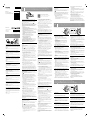 1
1
-
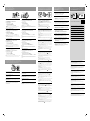 2
2
Sony MDR-ZX550BN Quick Start Guide and Installation
- Tipo
- Quick Start Guide and Installation
in altre lingue
- français: Sony MDR-ZX550BN
- español: Sony MDR-ZX550BN
- Deutsch: Sony MDR-ZX550BN
- Nederlands: Sony MDR-ZX550BN
- polski: Sony MDR-ZX550BN
Documenti correlati
-
Sony MDR-ZX550BN Guida Rapida
-
Sony MDR-XB950BT Quick Start Guide and Installation
-
Sony MDR-AS800BT Quick Start Guide and Installation
-
Sony MDR-1RBT Guida Rapida
-
Sony MDR-ZX330BT Manuale del proprietario
-
Sony MDR-XB950BT Manuale del proprietario
-
Sony MDR-AS800BT Guida Rapida
-
Sony MDRAS600BTB Guida Rapida
-
Sony MDR-ZX770 Manuale utente
-
Sony MDR-1ABT Guida Rapida